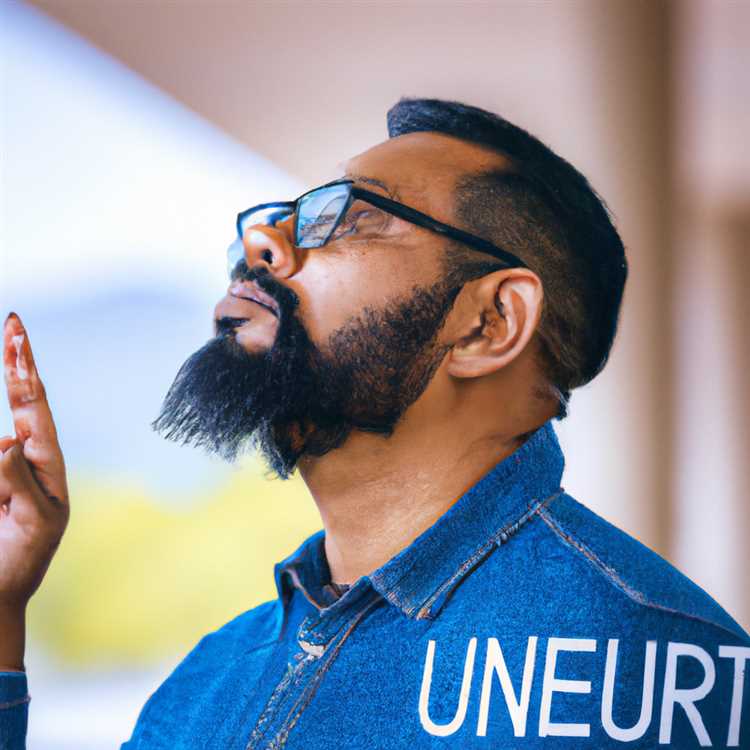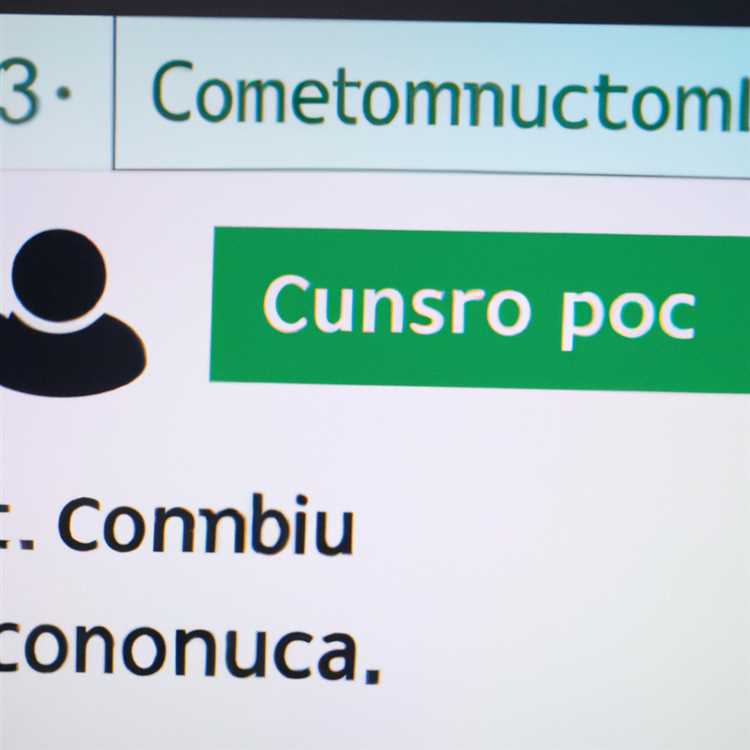Il problema dell'iPhone che non si connette a iTunes potrebbe essere dovuto a vari motivi. Di seguito troverai i passaggi per correggere iPhone Impossibile connettersi a iTunes Errore.

iPhone Impossibile connettersi a iTunes
Se iPhone non è in grado di connettersi a iTunes, il problema potrebbe essere dovuto a un cavo difettoso, driver del dispositivo obsoleto, software iTunes danneggiato o altri motivi.
In molti casi, è possibile che venga visualizzato un messaggio di errore iTunes con la dicitura "Impossibile connettersi a iTunes", "Impossibile completare la richiesta di iTunes" o simile.
Di seguito troverai una serie di metodi per correggere iPhone Impossibile connettersi a iTunes Error.
1. Riavvia il computer
Se l'iPhone non viene riconosciuto da iTunes, il problema potrebbe essere dovuto a un piccolo problema software sul tuo computer.
1. Scollega iPhone dal computer (se già collegato) e riavvia il computer.
2. Dopo il riavvio del computer, apri iTunes e collega nuovamente iPhone al computer.
2. Trust Computer Quando richiesto
Per connettere iPhone a iTunes tramite computer, il tuo PC Windows o Mac deve essere considerato attendibile dal tuo iPhone.
1. Scollega iPhone dal computer.
2. Riconnetti iPhone al computer> tocca l'opzione Trust nel pop-up che appare sul tuo iPhone.

Una volta che il computer è affidabile, il tuo iPhone dovrebbe essere in grado di connettersi a iTunes.
Se hai toccato Non fidarti per errore, rimuovi iPhone dal computer e seleziona Impostazioni> Generale> Ripristina> Ripristina posizione e privacy.

Riconnetti iPhone al computer e questa volta assicurati di toccare l'opzione Trust.
3. Riavvia iPhone
Il riavvio di iPhone può essere d'aiuto se il problema è dovuto a un problema tecnico o a un programma bloccato sul tuo iPhone.
1. Vai su Impostazioni> Generali> scorri verso il basso e tocca Spegni.

2. Attendi che iPhone si spenga completamente> Riavvia iPhone premendo il pulsante di accensione.
4. Ispezionare il cavo Lightning
Controllare che il cavo Lightning non sia danneggiato, provare a collegare il cavo a un altro computer per assicurarsi che funzioni.
Prova a collegare iPhone al computer utilizzando un altro cavo Lightning (se disponibile).
5. Disabilitare le restrizioni
Il problema dell'iPhone che non si connette a iTunes potrebbe essere dovuto alle restrizioni sui contenuti o alle impostazioni del controllo genitori sul tuo iPhone.
1. Vai su Impostazioni> Durata schermo> Limitazioni di contenuti e privacy.

2. Nella schermata successiva, disabilitare le restrizioni di contenuto e privacy spostando l'interruttore in posizione OFF.

Dopo aver disabilitato le restrizioni, il tuo iPhone dovrebbe essere in grado di connettersi a iTunes.
6. Aggiorna iTunes
Assicurati che l'ultima versione di iTunes sia installata sul tuo computer.
Se sei su Mac, fai clic sul logo Apple> Informazioni su questo Mac> Aggiornamento software.

Su computer Windows, apri iTunes> fai clic su Aiuto> Controlla aggiornamenti.

7. Aggiorna il driver del dispositivo mobile Apple
Se il tuo iPhone non viene visualizzato in iTunes, il problema potrebbe essere dovuto a un driver del dispositivo Apple obsoleto sul tuo computer.
1. Fare clic con il tasto destro del mouse sul pulsante Start e fare clic su Gestione dispositivi.

2. Nella schermata Gestione dispositivi, espandere la voce Dispositivi portatili, fare clic con il tasto destro del mouse su Apple iPhone e fare clic sull'opzione Aggiorna driver.

3. Nella schermata successiva, selezionare Cerca automaticamente l'opzione software del driver aggiornata.
4. Dopo aver installato il software, apri iTunes> riconnetti iPhone al computer.
8. Aggiorna il driver del dispositivo USB mobile Apple
1. Fare clic con il tasto destro del mouse sul pulsante Start e fare clic su Gestione dispositivi.
2. Nella schermata Gestione dispositivi, espandere la voce Dispositivi Universal Serial Bus, fare clic con il tasto destro del mouse su Apple Mobile Device USB e fare clic sull'opzione Aggiorna driver.

3. Nella schermata successiva, selezionare Cerca automaticamente l'opzione software del driver aggiornata.
4. Dopo aver installato il software, apri iTunes> riconnetti iPhone al computer.
9. Assicurarsi che la porta USB funzioni
Se iPhone non viene visualizzato in iTunes, prova a collegarlo a un'altra porta USB sul tuo computer e vedi se questo aiuta.
Se il passaggio a un'altra porta USB non ha aiutato, assicurarsi che le porte USB sul computer funzionino collegando un altro dispositivo USB.
Se le porte USB non funzionano, consultare questa guida: Come risolvere le porte USB che non funzionano in Windows 10
10. Ripara iTunes
Se iPhone non viene rilevato in iTunes, il problema potrebbe anche essere dovuto al danneggiamento del software iTunes sul tuo computer Windows.
1. Vai su Impostazioni> App> App e funzionalità e fai clic su iTunes> Modifica opzione nel riquadro a destra.

2. Nella schermata successiva, selezionare l'opzione Ripara e fare clic su Avanti.

3. Attendi che Windows reinstalli iTunes sul tuo computer.
Riavvia il computer> Apri iTunes e verifica se il tuo iPhone è ora disponibile in iTunes.